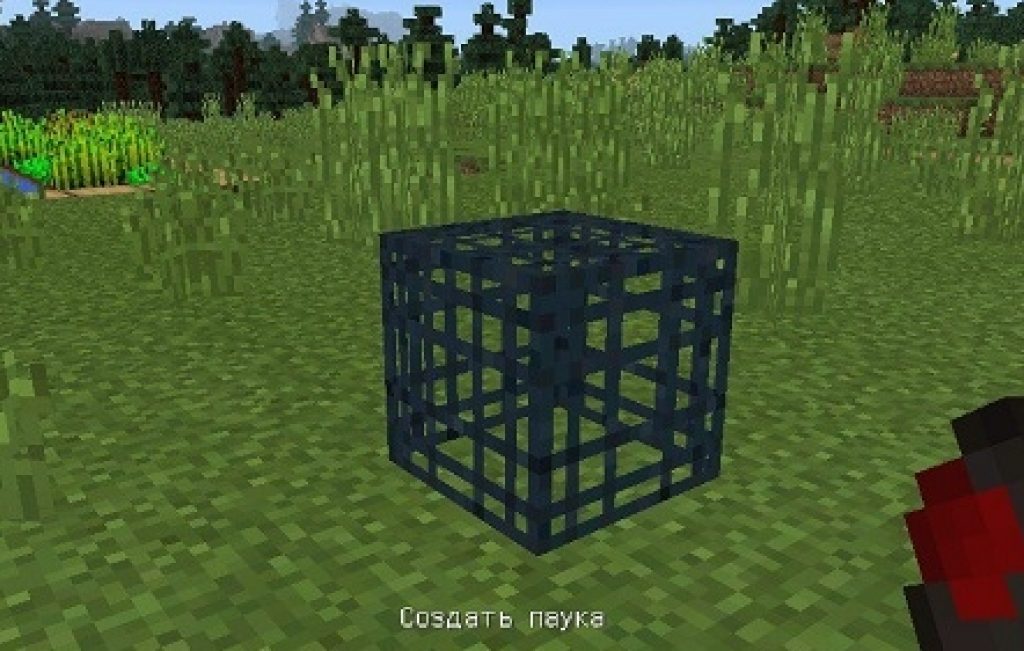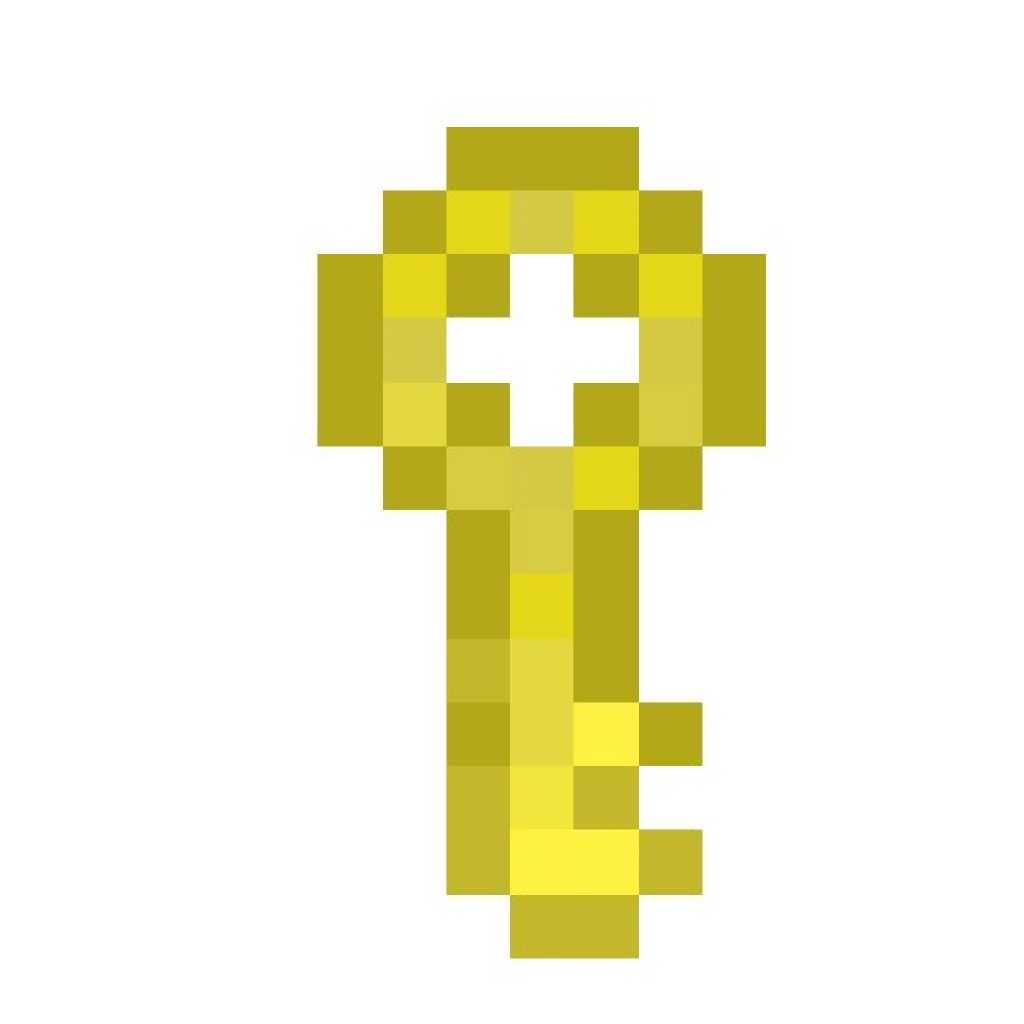Kako otvoriti kartu u traci. Osnovni vodič za mini kartu ili kako koristiti navigator. Velika mapa
Minimap za Minecraft - u ovom odjeljku možete preuzeti mod Minecraft karte. Ovo su jedne od najpopularnijih modifikacija, jer bez karte u igri s velikim otvoreni svijet kao bez ruku. Ovdje možete odabrati mod za minimapu s funkcionalnošću koja vam odgovara, na primjer, uz standardnu funkcionalnost koja dodaje kartu područja, možete postaviti oznake s bilo kojim nazivom za bržu orijentaciju u području. Ovdje također postoji više opcija varanja s radarom koji prikazuje obližnje mobove, igrače i rijetke resurse poput dijamanata i smaragda. Ovdje ćete pronaći modifikacije mapa za sve trenutne verzije igre, čak i za one koje su nedavno izašle. Ako ste se zaljubili u određeni mod koji dodaje minimapu, ali nije ažuriran na verziju koja vam je potrebna, posjećujte ga češće i čim novi izađe, pojavit će se na stranici. Ili, svejedno, trebali biste isprobati druge izmjene koje nisu manje vrijedne za vašu montažu.
Poštovani korisniče, ispod su opisane izmjene za dobivanje mini-karte s mogućnošću stavljanja oznaka, dobivanja podataka bez izviđanja, kao i postavljanja automatske točke mjesta smrti. Zahvaljujući ovim modovima, možete lako pronaći selo ili lako pronaći izlaz iz tamnice.
Kako napraviti mapu u Minecraftu bez modova
Standard minecraft verzije Postoji karta, ali nije baš zgodna za korištenje. Kada je kreirate, pojavljujete se u sredini karte, a kada se krenete, karta se popunjava.
Recept: (kompas + 8 listova papira)
Da biste ispunili karticu, morate je držati u rukama. Postoji nekoliko veličina kartica. Što je njegova skala manja, dulje ćete je puniti i više će moći prikazati. Ali imajte na umu da što je karta manja, to su sve stavke prikazane na njoj manje. Da biste smanjili njenu ljestvicu, karticu morate staviti u radni stol i okružiti je listovima papira.

Usput, ovdje postoji mala greška. Ako se karta nije smanjila nakon takve manipulacije, morate ponovno ući u igru.
Pokušaj smanjivanja već istražene karte je loša ideja. Prilikom smanjivanja, sve što ste istražili će nestati.
Zgodno je što se karta može kopirati, pogotovo kada igrate u multiplayeru. Za kopiranje stavite svoju karticu i praznu karticu u utor za izradu.

Svi igrači koji imaju kopiju vaše karte bit će prikazani kao žuta točka na njoj.

A ako stavite kartu u okvir i objesite je kod kuće, mjesto okvira s kartom bit će prikazano na vašoj karti kao zelena točka. Ovo će vam pomoći da označite svoju kuću ili druga mjesta koja su vam potrebna.

Minimapa za Minecraft koristeći modove
Ali puno je praktičnije koristiti karte iz modifikacija! Ne zahtijevaju izradu. Samo trebate instalirati MapWriter ili Rei's Minimap mod i uživati u svim pogodnostima!
MapWriter

U modu MapWriter, pritiskom na tipku M otvara se karta u punoj veličini. Možete jednostavno mijenjati njegovu ljestvicu kotačićem miša i kretati se po njoj, kao i stavljati oznake s imenima na bilo koje mjesto pritiskom na RMB. Ove oznake možete sortirati u grupe. Prebacivanje između grupa vrši se pomoću razmaka.

I u načinu rada jedan igrač s omogućenim varalicama ili kada igrate na poslužitelju s administratorskim pravima, možete odabrati marker i pritisnuti tipku T za teleportiranje na njega. Za ovaj mod također postoji funkcija za automatsko postavljanje markera na mjesto vaše smrti. Osim toga, tijekom igre možete vidjeti mini kartu prikazanu kao krug u gornjem kutu zaslona.
Rei's Minimapa
Rei's Minimap mod nije ni po čemu inferioran MapWriteru, jedino što se po karti ne može kretati mišem, već samo zumirati pomoću tipki.

Označavanje je moguće pritiskom na tipku C. Možete mu dati naziv i odabrati boju za prikaz. Bit će prikazana kao točka u vašem vidnom polju i na karti kada pritisnete X. Također, karta će pokazati udaljenost koju ste prešli od oznake.

Ovaj mod također ima funkciju za pojavu oznake na mjestu vaše smrti.
Zaključak
Papirnata karta ili modifikacije? Ti odluči. Ipak, ponekad je bolje imati kartu i znati put kući nego lutati u mraku bježeći od zombija i puzavaca.
Upitnik je pomoć.
Prilikom odabira gornji gumb korisnik će biti prebačen na uslugu hostinga datoteka, gdje je upravo ova karta pohranjena.
Na ovoj slici datoteka ima .rar format. Ovo je arhivski format koji otvaraju arhivari (vidi sliku).
Kada otvorite .rar datoteku, ovo će se pojaviti (ili neki drugi prozor, ovisno o arhiveru, članak će opisati koristeći WinRar kao primjer).
Zatim kliknite na oznaku desni klik mišem, a zatim lijevom tipkom miša kliknite "Lokacija datoteke".
U mapi igre trebala bi postojati mapa “sprema”.
Moramo ići tamo. Ako u mapi igre ne postoji takva mapa, trebate je stvoriti klikom na desnu tipku miša.
Ime mape treba biti “saves” (bez zagrada) i ništa drugo.
Ubuduće će se sve preuzete i izrađene karte morati baciti tamo.
Nakon što ste stvorili mapu, morate se vratiti u arhivar (slika 10) i kliknuti na gumb "Extract".
Nakon odabira staze započet će ekstrakcija.
Neće trajati više od 10 sekundi.
Nakon završetka arhiviranja može se zatvoriti.
To je sve! Samo trebate pokrenuti igru i karta će se pojaviti u modu za jednog igrača.
Kako napraviti vlastitu mapu za Minecraft?
Izrada vlastitog izuma vrlo je jednostavna, ali kako vam gotova karta ne bi brzo dosadila, trebate:
- Imajte široku maštu. Tada će karta biti velika i neće se moći proći kroz nju za 3 minute.
- Imati vremena. O stvaranju velika karta potrebno je puno vremena.
- Obratite pažnju na apsolutno svaku sitnicu, svaki kamenčić i svaki list. Tada će mapa imati manje "lagova" - grešaka koje joj onemogućuju dobar rad (primjerice, hodanje - hodanje po cesti i iznenada otkazalo samo zato što kocka na koju je lik stao nije bila čvrsto tijelo).
- Dobro je znati Engleski jezik. Obično je kod izrade karte sučelje na engleskom jeziku.
Najprije morate odabrati verziju igre za koju će se karta razvijati. Bolje je odabrati verziju igre 1.8 ili noviju.
Nakon igre morate otići u mod "Kreativnost" i tamo pronaći "Postavke svijeta".
U prijevodu, ovo je "Settings To World". Tu je potrebno ONEMOGUĆI generacija zgrada.
Nakon što trebate odabrati ravnu vrstu svijeta. Nakon toga možete početi s izradom karte.
Nakon odabira svijeta, trebate odabrati za koji način igre će se karta kreirati.
Preživljavanje ili avantura (arkada)?
Ti biraš.
Na temelju odabranog načina, morate razmotriti koliko i koje stavke trebate stvoriti.
Ako se radi o avanturi, onda morate smisliti zaplet, a da biste preživjeli morate imati više neprijatelja i manje (malo je ipak potrebno, inače će lik umrijeti od iscrpljenosti) hrane.
Napravite kartu
Vjeruje se da će igračima u izradi karte uvelike pomoći program WorldEdit koji se može preuzeti s ove poveznice.
preuzimanje datotekaPrvo možete dodati puno plavih i bijelih kvadrata - nebo i oblake.
Naravno, morate dodati kocke staze do sela i smeđe kocke pored staze ( drvena ograda) zajedno s malim kućama.
I još par stanovnika. Akcija se mora primijeniti na stanovnike tako da ako se igrač približi, postoji ikona "Razgovaraj".
Ukućani trebaju dodati i tekst razgovora o otetoj djevojci.
Nedaleko od sela, trebat će vam puno - puno zelenih i tamnozelenih kockica - drveća.
Trebat će vam i nekoliko bijelih i crnih kockica - puževa i pauka. Što je više kocki, to je predmet veći.
Ako je moguće, ne morate ih crtati - samo ih dodajte iz odjeljka sa životinjama (ako postoji, naravno).
Nakon toga morate dodati plavu rijeku, a zatim smeđu planinu s bijelim vrhom i nekim malim sivim dijelovima dvorca.
Pa opet teren (ravan, za svačiji ukus).
Crtanje jarka lave (crvene i narančaste boje), kao i visećeg mosta, neće biti teško.
Najteže će biti nacrtati veliki dvorac i, još gore, stubište i sobu unutar njega.
Na slici most nije drveni, već kameni (sive kocke) i vodi direktno kroz jezero lave direktno do ulaza.
Možete nacrtati ovako nešto, ali dvorac mora biti od cigle ili kamena.
Nakon toga na kraju je potrebno dodati nevidljivi (do otvaranja ćelije) portal.
I, naravno, neprijatelji, djevojka, kavez (mora biti neraskidiv da se ne može razbiti tijekom boss borbe), soba i ključ.
Dakle, kada konačno (kakav užas, proveo sam toliko vremena u njoj!) mapa bude kreirana, trebat će je spremiti kao normalan svijet igre.
To se može učiniti klikom na Uštedjeti ili "Spremi kao novi svijet/kartu/igru/razinu".
Karta će biti spremljena u gore spomenutu mapu "saves".
U mapi igre .minecraft nalazi se mapa.
Sada je potrebno testirati performanse kartice i sami je u potpunosti proći.
Ako postoje nesavršenosti, ispravite ih u istom programu. Ali ne brinite, nećete to morati ponoviti.
Samo ga trebate otvoriti iz mape "saves". Nakon završetka ponovno spremite i ponovno testirajte.
Kasnije će vam dobro doći.
I sada je gotovo sve spremno! Sada samo trebate izaći iz igre i otići u mapu "saves".
Nakon što ste je otvorili, trebate stvoriti novu mapu s nazivom karte i tamo kopirati stvorenu kartu.
Nakon toga, na mapu u koju će se karta kopirati potrebno je kliknuti desnom tipkom miša i odabrati "Dodaj naziv mape u arhivu".
Nakon klika program (u ovom slučaju WinRar) će početi arhivirati (tj. pakirati u jednu datoteku) mapu s kartom.
Mini karta omogućuje saveznicima da koordiniraju svoje akcije, kao i da primaju najnovije informacije o protivnicima.
Veličina kvadrata na mini karti dinamički se mijenja ovisno o veličini karte igre.
Saveznički tenkovi označeni su zelenom bojom, neprijatelji crvenom (lila u modu "slijepo za boje"). Oznaka vozila na mini-karti odgovara prihvaćenim konvencionalnim znakovima:
Za pogodnost interakcije sa saveznicima, igrač im može skrenuti pozornost na određeni kvadrat karte. Da biste to učinili, držite pritisnutu tipku ctrl na tipkovnici kliknite lijevom tipkom miša na željeni kvadratić na mini karti. Nakon toga će odabrani kvadrat biti označen duž konture, au timskom chatu će se prikazati poruka: "Pozor na kvadrat D7!"

U slučaju podnošenja brza naredba(na snimci zaslona "Potrebna pomoć") iznad vozila će se prikazati indikator zadane naredbe.

Koristite tipke za povećavanje/smanjivanje mini karte. Povećaj / Smanjite veličinu(zadane tipke = /− ). Mini-mapa se također može sakriti (pomoću M).
U ažuriranju 9.5 proširena je funkcionalnost mini karte.
Dodano:
- snop usmjeravanja kamere;
- sektor paljbe (samo za samohodne topove);
- prikaz imena spremnika;
- prikazujući mjesto posljednjeg "svjetla" tenka.
Kako omogućiti ove značajke


- Krug vizije (zeleno) - pokazuje vrijednost vizije vašeg vozila, uzimajući u obzir vještine i sposobnosti posade, kao i ugrađenu opremu.
- Maksimalni pogled (bijelo) - prikazuje maksimalni pregled vozila u igri. Maksimalni radijus gledanja ne smije biti veći od 445 metara.
- Krug za crtanje (žuto) - pokazuje maksimalnu udaljenost na kojoj će biti prikazana saveznička i neprijateljska vozila.
Krug pogleda tenka prikazan na minikarti ovisi o čimbenicima koji utječu na radijus pogleda ( obložena optika ili Stereo Tube, stupanj ovladavanja posade glavnom specijalnošću i vještinama, opremom, udarom granata za posadu itd.) i dinamički se mijenja tijekom bitke ovisno o okolnostima. Krugovi maksimalnog prikaza i prikaza vozila su statični, odnosno ne mijenjaju se.
Dodana je mogućnost onemogućavanja prikaza krugova prikaza i renderiranja u postavkama igre. Da biste to učinili, na kartici "Igra" odaberite indikatore prikaza na mini karti koji vam odgovaraju.